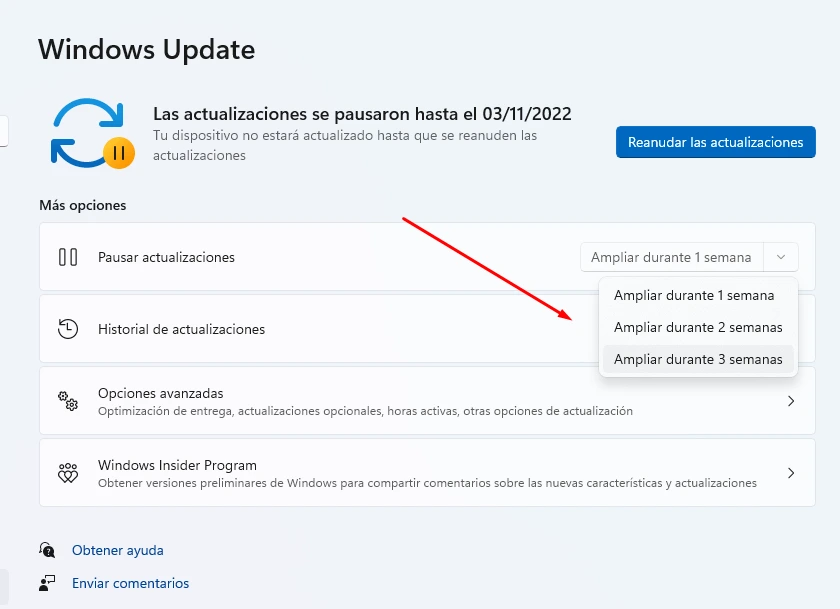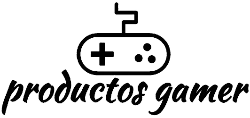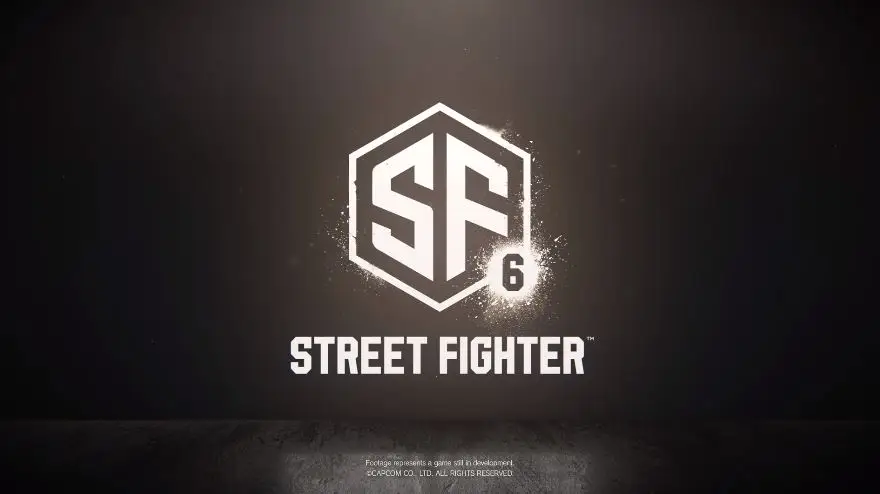Microsoft afirma que Windows 11 es el mejor sistema operativo de Windows para los videojuegos de PC porque incorpora varias mejoras en la interfaz de usuario y la calidad de vida. Sin embargo, muchos jugadores han informado de que no están contentos con el rendimiento de su sistema.
Si quieres mejorar el rendimiento de tus juegos, vamos a repasar 15 sugerencias para que Windows 11 sea mejor para jugar.
Cada segundo martes del mes, Microsoft lanza una actualización de su sistema operativo que se supone que corrige errores, parcha defectos de seguridad, y mejora su experiencia general, pero como muchos de ustedes saben, a veces podría causar más problemas. Si tus juegos no funcionan bien en Windows 11, descarga e instala la última actualización con la esperanza de que resuelva los problemas que estás experimentando.
Por el contrario, si tus juegos funcionan sin problemas, no deberías arriesgarte a que una actualización con errores estropee tu sistema y el rendimiento de los juegos. Si prefieres esperar e instalarlo cuando se solucionen los defectos de la actualización más reciente, puedes pausar Windows Update en su totalidad. Se puede pausar entre una y cinco semanas.
Para pausar las actualizaciones, vaya a Configuración > Windows Update > Pausar actualizaciones en caso de que no tenga problemas con su juego en lo general.